如何在 Windows 中取得協助

即使您已經使用 Windows 很長時間,您可能偶爾會遇到需要專家協助的挑戰。無論你面對的是
您想自动将文件从 Windows 或 Mac 计算机上的一个文件夹移动到另一个文件夹吗?您可以按照以下说明轻松完成此操作。

如何在 Windows 和 macOS 上的文件夹之间自动传输文件
您可以创建一个批处理脚本,自动将文件从源目录传输到目标位置。该脚本可以检查文件的“年龄”,以确保您的文件仅在创建后经过一定天数或数月后才会被移动。
如果您以前从未编写过批处理脚本,请不要担心。事实上,要为此任务创建脚本,您所需要做的就是复制并粘贴下面的代码,然后选择文件夹。完成。
第一步:编写自动传输文件的脚本
1. 打开“开始”菜单,找到“记事本”并打开它。
2. 将以下脚本粘贴到新的记事本文档中。
@echo off
set X=Days
set "source=SourceFolder"
set "destination=DestinationFolder"
robocopy "%source%" "%destination%" /mov /minage:%X%
exit /b3. 在上面的脚本中,将Days替换为上述脚本将传输文件的天数(文件的期限),然后将SourceFolder替换为您的文件夹位置的路径,将DestinationFolder替换为文件位置的路径转入。
4. 单击“文件”菜单并选择“另存为”。
5.从“另存为”下拉菜单中选择“所有文件” ,输入文件名,在文件名字段末尾添加.bat ,然后单击“保存”保存文件。
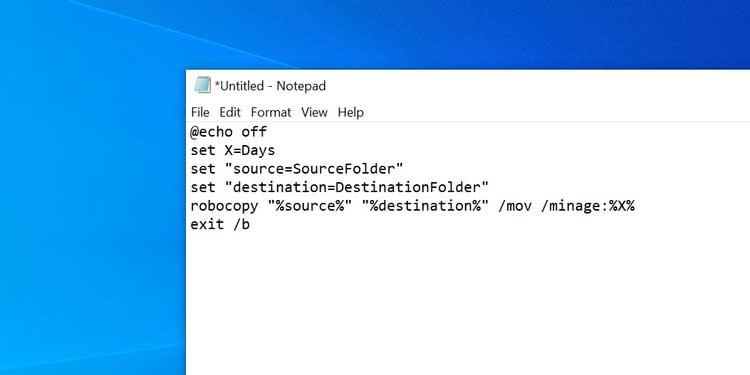
批处理脚本现已准备就绪。
步骤 2:安排批处理脚本自动运行
双击新创建的批处理文件会将所有文件从当前文件夹移动到另一个文件夹。要自动执行此任务,您需要将文件放入自动化任务中。
任务计划程序将帮助您做到这一点。您可以在此实用程序应用程序中创建任务并让它按照您选择的时间表运行脚本。
以下是在任务计划程序中设置任务的方法:
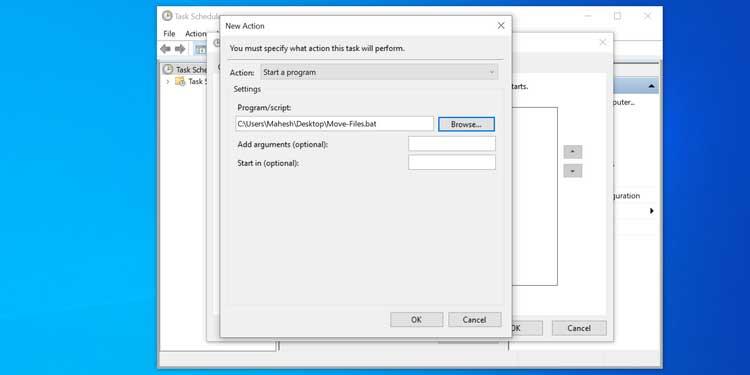
任务计划程序将按照您选择的时间和频率运行批处理脚本。发生这种情况时,该脚本将开始将文件从源目录传输到目标位置。
如果您想关闭自动文件传输,请打开任务计划程序,在此列表中找到该任务,然后单击右侧的删除。此操作会清除您的任务并阻止批处理脚本自动运行。
在 macOS 上设置自动文件传输相对容易,因为您只需要使用应用程序编写和安排脚本在 Mac 上运行。
使用 Automator 应用程序,您可以创建文件夹操作,帮助轻松在文件夹之间传输文件,而无需用户干预。
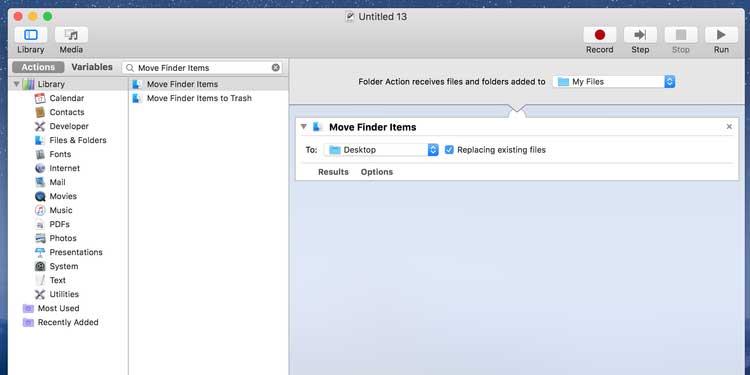
从现在开始,每当您将文件放入源文件夹时,Automator 都会将其移动到目标文件夹。您不需要按任何键或打开任何小部件。这一切完全自动发生。
使用 Automator 任务时请注意“下载”文件夹。由于大多数浏览器通常会在此处保存仍在下载的文件的临时版本,因此 Automator 将传输一半的下载文件。此操作可能会导致下载错误。为了避免此问题,您应该将桌面设置为浏览器的默认下载文件夹。
以上是如何在Windows和Mac上的文件夹之间自动传输文件。希望这篇文章对您有用。
即使您已經使用 Windows 很長時間,您可能偶爾會遇到需要專家協助的挑戰。無論你面對的是
Windows 10 中隱藏的程式碼可能為我們提供了更多證據,表明微軟正在開發 Surface Phone。這不是第一次傳出這樣的傳聞
您想同時將兩個 AirPods 連接到 Windows PC 或 Mac 嗎?請按照本文中的有用教學進行連接。
如果 Wallpaper Engine 由於 CPU 使用率高而降低您的 PC 速度,則必須更改您的品質設定。這樣,您將減少
沒有什麼比被鎖在網路網路之外更令人沮喪的了。如果您沒有寫下密碼,您將面臨失去存取權限的風險
《博德之門 3》將帶您經歷一系列探險,穿越費倫大陸並進入同名的博德之門。這些任務是支柱
這是 Windows 8 和 10 的 Windows 桌布位置,因此您可以在其他裝置或舊版的 Windows 上使用這些高解析度影像。
「博德之門 3」(BG3) 是一款受《龍與地下城》啟發的迷人角色扮演遊戲 (RPG)。這是一款涉及無數支線任務的廣泛遊戲
如果您想使用 Windows 10 電腦拍照,則需要先測試相機功能。無論您只是想自拍一些
Microsoft 隨時提供多種版本的 Windows,無論是學生版和教師版、家用版或 Windows 7 和 Vistas Ultimate。 Windows 10 沒有
一旦您的電腦開始變得緩慢,就表示您需要釋放一些空間。通常,刪除臨時檔案是一個很好的起點。
托德·霍華德自己稱之為期待已久的“太空天際”終於發布了。 Bethesda Game Studios 推出的全新科幻角色扮演遊戲為您帶來
Windows 10上折叠笔记本电脑听音乐的说明。为了帮助大家轻松按照步骤折叠笔记本电脑后听音乐,今天WebTech360
Windows 10 上的电影和电视应用程序快捷方式汇总,Windows 10 上的电影和电视应用程序快捷方式汇总为您带来绝佳的体验。或许
如何修复 Windows 版 Discord 上的消息加载失败错误,如果您无法阅读其他人写的内容,那么 Discord 就不好玩了。以下是修复消息错误的方法
如何在Windows 11桌面上显示“这台电脑”图标,在使用Windows 11的过程中,很多用户需要访问“这台电脑”(管理)。
Windows 10 上的提示和搜索快捷方式 Windows 10 中的搜索快捷方式将帮助您更快地操作和处理工作。以下是所有搜索快捷方式
如何在 Windows 11 上个性化任务栏,Windows 11 为您提供了许多新的自定义选项,包括根据您的喜好个性化任务栏。加入WebTech360
如何修复 Windows 10 上的错误 0xa00f4244 nocamerasareattached,0xa00f4244 nocamerasareattached 是计算机上最常见的错误消息之一。让我们
如何快速查找Windows注册表中的信息,您是否觉得在Windows注册表中查找信息很难?以下是查找注册表的快速方法


















